在数字时代,个性化表达成为许多人的日常需求,自制手机壁纸正逐渐流行,Microsoft PowerPoint不仅是一款演示工具,还隐藏着强大的设计功能,能够帮助你轻松打造专属壁纸,但在开始创作前,正确设置尺寸大小至关重要,这一步直接决定了最终效果的清晰与协调。
每一款手机型号都有独特的屏幕分辨率,例如常见的有1080×2340像素或1440×3200像素等,像素是构成图像的基本单位,分辨率则是指屏幕上像素的排列密度,若壁纸尺寸与设备不匹配,可能会出现拉伸、压缩或模糊的情况,非常影响视觉体验,制作前应先确认自己手机的分辨率,一般通过“设置”中的“显示”选项即可查到具体参数。
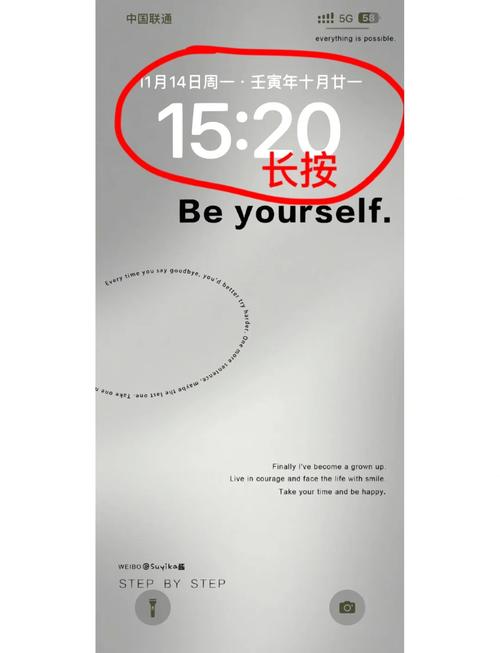
打开PowerPoint后,第一步是自定义幻灯片尺寸,在“设计”选项卡中选择“幻灯片大小”,点击“自定义幻灯片大小”,将单位设置为“像素”或“厘米”,然后输入手机屏幕的宽高数值,若手机分辨率为1080×2340像素,则对应输入宽1080、高2340,需要注意的是,部分手机屏幕采用竖屏比例,如20:9或19.5:9,因此在输入数值时应保持宽小于高,符合竖屏特性。
完成尺寸设置后,接下来是设计环节,PowerPoint提供了形状、图标、文字框和图片插入等功能,完全可以满足基础设计需求,建议使用高质量图片素材,避免放大后失真,重要元素应避开屏幕顶部和底部区域,防止被系统图标或操作按钮遮挡,字体选择上,尽量使用清晰易读的款式,并通过调整颜色与背景形成对比,增强可读性。
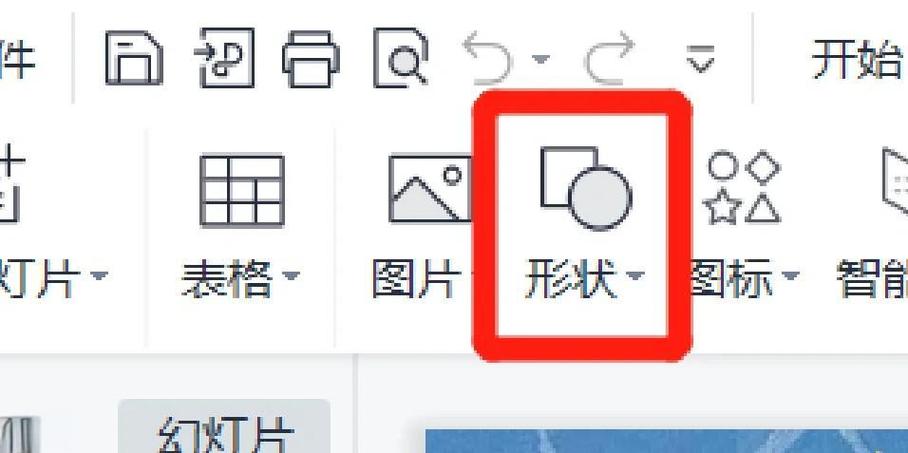
设计过程中,参考线和网格功能能帮助精准定位,在“视图”选项卡中勾选“参考线”和“网格线”,可以更准确地对齐元素,保持版面平衡,PowerPoint支持图层管理,通过“选择窗格”可以调整不同元素的上下层次,避免误操作。
设计完成后,导出步骤同样关键,点击“文件”选择“另存为”,在保存类型中推荐选择PNG格式,PNG格式支持透明背景且无损画质,非常适合图像类输出,保存时,系统可能会提示“确保高质量输出”,点击确认即可,之后将导出图片传输到手机,设置为壁纸后检查实际效果,必要时回到PPT微调。
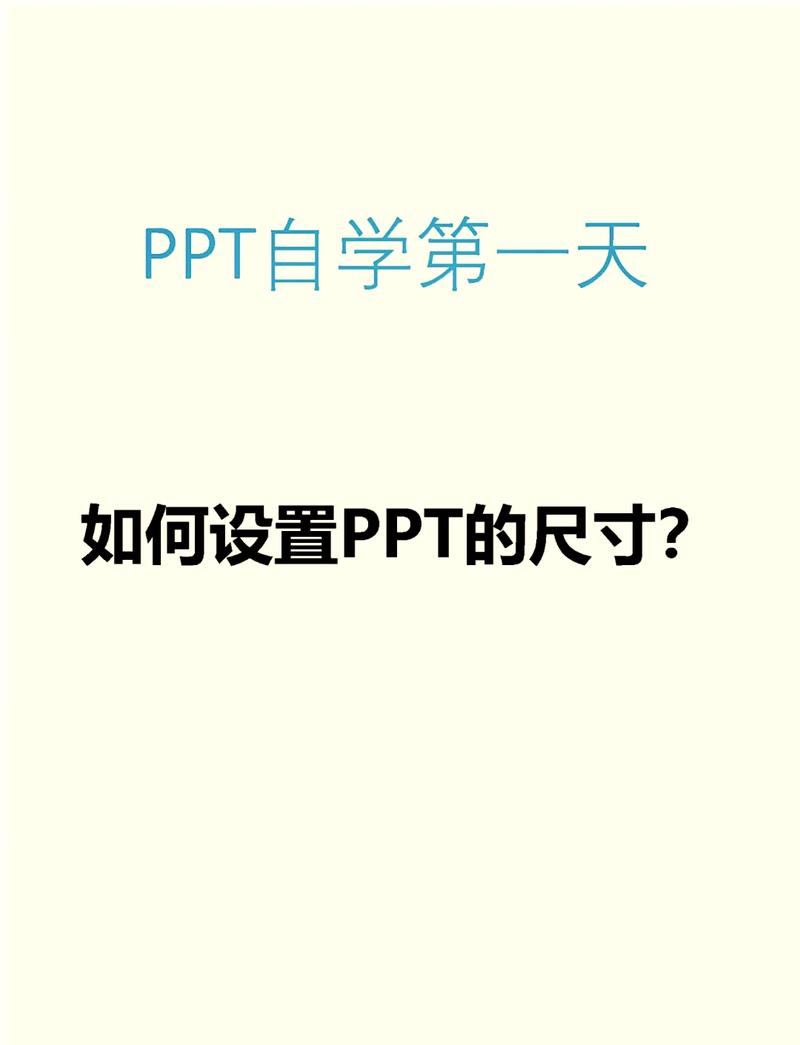
从实用角度出发,用PPT制作壁纸的优势在于灵活性和易用性,用户无需专业设计软件,就能快速实现创意,同时便于随时修改,但需注意,复杂效果或过多图层可能增加文件大小,导出时需确认分辨率是否达标。
个人认为,掌握正确的尺寸设置方法是成功的第一步,数字创作本身是一个不断尝试的过程,多设计几次就能熟能生巧,一部手机,一个创意,加一份耐心,人人都可以成为自己的生活设计师。


